Khi mua màn hình LCD 3.5 inch bạn cần phải config 1 chút để hiển thị đúng. Bài viết này hướng dẫn cách display thông tin lên màn hình 3.5 inch của Raspberry Pi. Phù hợp với hệ điều hành Raspbian 3 và 4 và các model có GPIO.
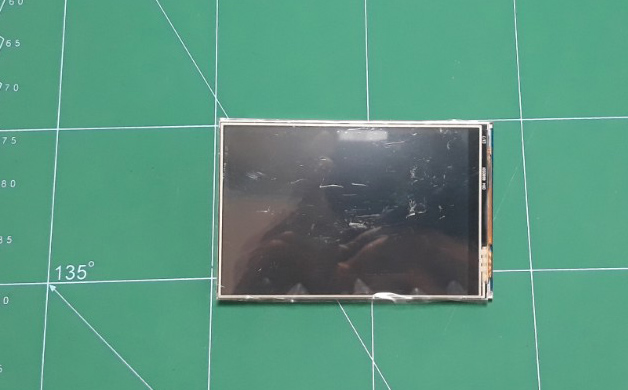

Ngoài loại màn hình 3.5 inch thì còn loại 5 inch và 7 inch. Các bạn có thể tham khảo và lựa chọn loại màn hình phù hợp nhu cầu.
Chuẩn giao tiếp của màn hình là SPI, loại màn hình là TFT (Thin Film Transistor), độ phân giải 320 x 480 pixels
Cách config hiển thị lên màn hình qua cổng GPIO
Mặc định Raspberry Pi sẽ xuất ra cổng HDMI, còn màn hình 3.5 inch sẽ chỉ hiện ra màu trắng. Để xuất ra màn hình GPIO cần config 1 chút, tuy nhiên đã có người viết sẵn script config nên download về là sử dụng cho nhanh.
Link download/clone: https://github.com/goodtft/LCD-show
Nếu bạn chưa biết cách sử dụng command line để clone từ repo GitHub có thể đọc bài Những câu lệnh Git thường gặp
Gõ từng dòng giống bên dưới ở command line của Raspberry Pi
sudo rm -rf LCD-show
git clone https://github.com/goodtft/LCD-show.git
chmod -R 755 LCD-show
cd LCD-show/
sudo ./LCD35-show
Sau khi chạy config xong thì Raspberry Pi sẽ khởi động lại, khi khởi động xong thì hình ảnh sẽ hiển thị ở màn hình 3.5 inch.
Một vài bạn mới làm quen với Linux sẽ thắc mắc file executable trên Linux đuôi gì? Thật ra chẳng cần đuôi gì cả, chỉ cần nó là file binary, script là nó sẽ chạy được, không cần các đuôi exe, bin, cpl,… như Windows.
Script trên gọi file LCD35-show, đó chính là file script cấu hình cách hiển thị ra màn hình 3.5 inch của Raspberry Pi
Sau khi hiển thị hình ảnh được thì bạn cần làm tiếp:
- Chỉnh góc xoay (landscape, portrait) phù hợp
- Chỉnh tọa độ touch cho đúng góc xoay
Config góc xoay màn hình (landscape, portrait)
Raspberry Pi cho bạn xoay theo nhiều hướng: 0, 90, 180 và 270 độ. Khi xoay thì các bạn sẽ thấy màn hình hiển thị như các hình bên dưới. Ảnh chụp màn hình khi đã xuất hình ảnh ra màn hình 3.5 inch.
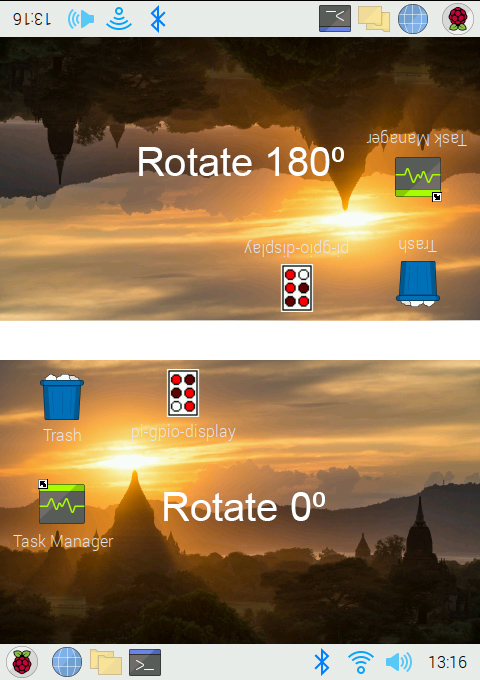
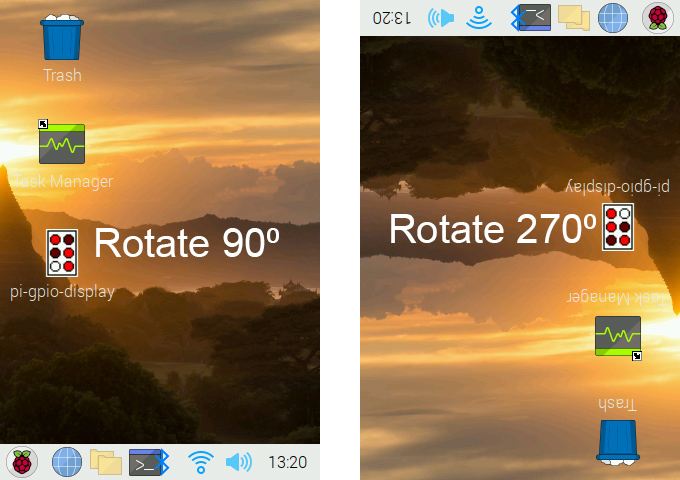
Để vào config góc xoay các bạn gõ lệnh dưới để sửa file /boot/config.txt:
sudo vi /boot/config.txt
Tìm đến dòng dtoverlay=tft35a:rotate=90 chỉnh 90 thành 0, 180, 270 sao cho phù hợp. Sau đó ấn nút ESC và :wq để save file lại.
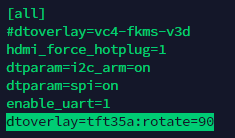
Config tọa độ touch screen
Màn hình LCD 3.5 inch của Raspberry Pi được hỗ trợ cảm ứng điện trở, bạn phải ấn 1 lực nhẹ vào màn hình mới có tác dụng. Tọa độ touch screen độc lập với màn hình nên có thể touch bị sai tọa độ với hình ảnh hiển thị. Do đó bạn cần phải cân chỉnh 1 chút, vào file:
sudo vim /etc/X11/xorg.conf.d/99-calibration.conf
Bạn sẽ thấy có dòng Option “SwapAxes” “1” như hình dưới, dòng đó có nghĩa là hoán đổi trục X với trục Y
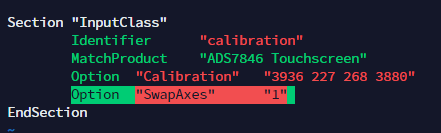
Khi muốn tọa độ touch screen flip theo trục X hoặc trục Y bạn thêm dòng 2 tương ứng như bên dưới rồi save lại, reboot để có tác dụng. Lưu ý là cách nhau bằng tab.
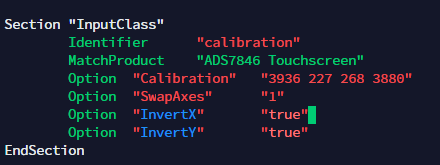
Xuất tín hiệu ra cổng HDMI như cũ
Khi bạn không cần sử dụng màn hình 3.5 inch thì revert code lại như cũ là được. Vào folder script đã clone ở trên và chạy:
./LCD-hdmi
Script sẽ tự động reboot, sau khi reboot thì Raspberry Pi sẽ xuất tín hiệu ra cổng HDMI như cũ.